O revizuire detaliată a stabilizatorului CapCut și ghid de utilizare
Mișcările neintenționate pot duce la filmări instabile. Din fericire, foarte apreciat CapCut oferă o funcție de stabilizare pentru a aborda videoclipurile șubrede. Această funcție puternică vă poate transforma clipurile instabile în videoclipuri fluide, cu aspect profesional. In aceasta Revizuirea stabilizatorului CapCut, vom discuta totul despre eficacitatea și performanța generală a funcției. În plus, vă vom oferi instrucțiuni simple pentru a vă ajuta să vă stabilizați videoclipul pe computer, online și chiar pe dispozitive mobile. Dacă doriți să aflați mai multe despre recenzia noastră, continuați să citiți aceasta!
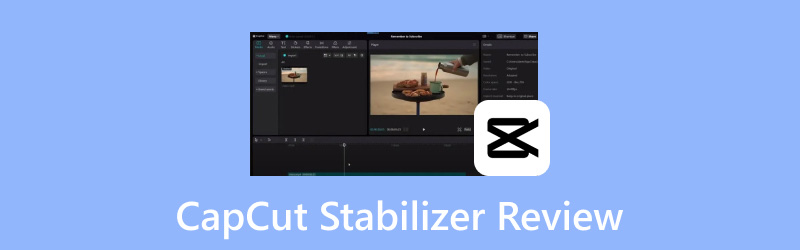
CONȚINUTUL PAGINII
Partea 1. Ce este CapCut Stabilizer
Înainte de a intra în detalii, să începem prin a afla despre caracteristica stabilizatorului video CapCut. Practic, este proiectat pentru a minimiza tremuratul din videoclip și pentru a produce un clip mai fin. Această caracteristică este deosebit de benefică pentru cei care captează videoclipuri cu dispozitive portabile. Analizează filmarea cadru cu cadru, detectează mișcări și compensează aceste mișcări pentru a crea o ieșire mai stabilă. Utilizează algoritmi avansați pentru a determina și corecta mișcările, asigurându-se că proiectele finale au un aspect mai curat.
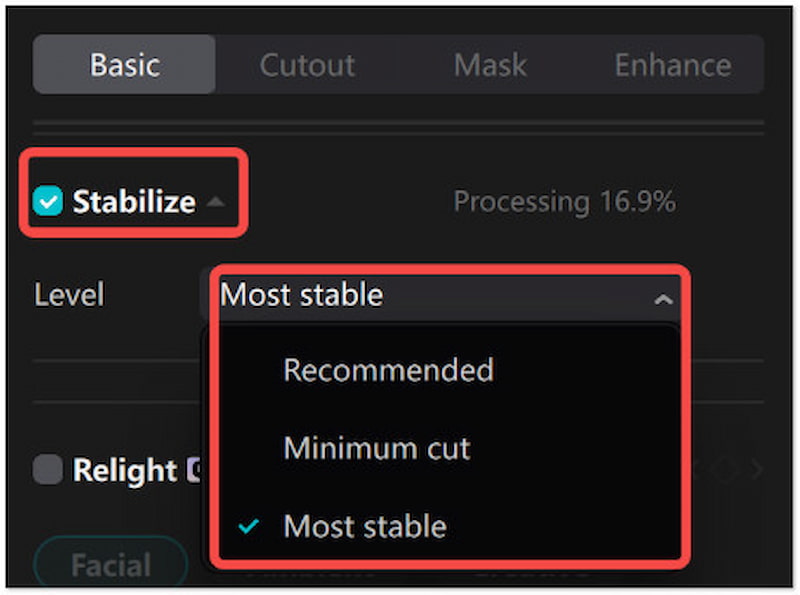
Cazuri de utilizare ale funcției de stabilizare a CapCut:
• Se asigură că fiecare detaliu este vizibil prin eliminarea mișcării camerei.
• Se poate îmbunătățiți calitatea videoclipului, oferindu-le un aspect lustruit și profesional.
• Reduce impactul înregistrărilor portabile instabile pentru a produce videoclipuri mai fluide.
• Crește încrederea și credibilitatea creatorului de conținut sau a videografului.
• Menține spectatorii concentrați și reduce distracția, ceea ce duce la o mai bună reținere a publicului.
Partea 2. Cum se procedează când stabilizatorul CapCut nu funcționează
Funcția Stabilize este un instrument puternic pentru a netezi videoclipurile șubrede, dar, ca orice software, poate întâmpina probleme. Dacă stabilizatorul CapCut nu funcționează conform așteptărilor, nu vă stresați. În această secțiune, vom acoperi câteva dintre posibilele soluții pentru a restabili funcționalitatea stabilizatorului.
Verificați versiunea CapCut
Motivul principal pentru care funcțiile nu funcționează conform prevederilor este utilizarea unei versiuni de aplicație învechite. Ca să nu mai vorbim, CapCut lansează actualizări care includ noi funcții și îmbunătățiri de performanță. Dacă stabilizatorul nu funcționează, luați în considerare verificarea unei actualizări. Dacă există, mergeți la magazinul de aplicații desemnat și instalați actualizarea disponibilă.
Reporniți aplicația sau dispozitivul
Uneori, repornirea aplicației sau a dispozitivului poate rezolva erorile software. Dacă funcționalitatea CapCut de stabilizare video nu funcționează, încercați să închideți aplicația și să o redeschideți. Dacă problema persistă, luați în considerare repornirea dispozitivului. Această acțiune poate elibera resurse de sistem, poate reîmprospăta funcționalitatea aplicației și poate șterge erorile temporare.
Ștergeți memoria cache și datele aplicației
În timp, aplicațiile acumulează cache și date care pot interfera cu funcționalitatea lor. Dacă caracteristica stabilizatorului funcționează defectuos, ștergerea memoriei cache și a datelor din aplicație ar putea ajuta. Golirea memoriei cache a aplicației elimină fișierele temporare. Între timp, ștergerea datelor resetează aplicația la starea implicită. Acest lucru poate remedia eventualele erori cauzate de setări sau fișiere corupte.
Stabilizați o clipă diferită
Dacă niciuna dintre soluțiile de mai sus nu funcționează, încercați să utilizați funcția într-un clip diferit. În acest fel, puteți determina dacă problema este legată de caracteristică sau de un anumit clip. Dacă stabilizatorul CapCut funcționează pe alte videoclipuri, dar nu pe unul anume, problema constă în formatul video, codificatorul sau rezoluția. Acestea fiind spuse, puteți converti MPEG la MP4 pentru compatibilitate.
Partea 3. Cum se utilizează CapCut Stabilizer
Stabilizarea videoclipurilor este esențială pentru a obține rezultate fluide și cu aspect profesional. Din fericire, CapCut oferă o soluție versatilă pentru a netezi videoclipurile pe diverse platforme. În această secțiune, veți învăța cum să stabilizați videoclipurile în versiunile CapCut pentru computer, online și aplicații mobile.
Calculator
În primul rând, să începem cu versiunea pentru computer CapCut, care este concepută pentru sarcini de editare video mai stabile. Este destinat celor care au nevoie de o funcționalitate de editare video mai avansată. Pentru o măsură bună, poate gestiona clipuri de înaltă rezoluție și editări complexe. Acest lucru îl face o opțiune potrivită pentru editorii calificați și cei care lucrează la proiecte detaliate.
Pasul 1. Clic Proiect nou, selectați un videoclip și trageți-l în cronologia.
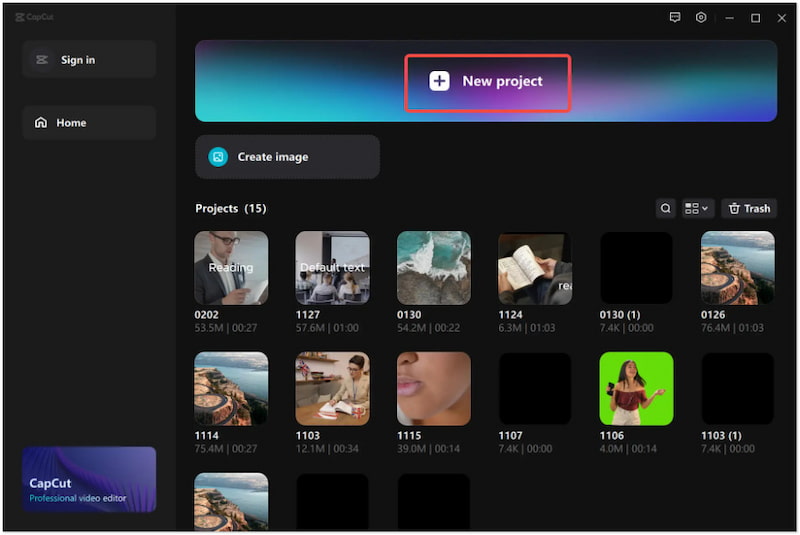
Pasul 2. Găsiți setările de bază și faceți clic Stabiliza pentru a accesa caracteristica.
Pasul 3. Selectează Cel mai stabil opțiunea din meniul derulant Stabilizare.
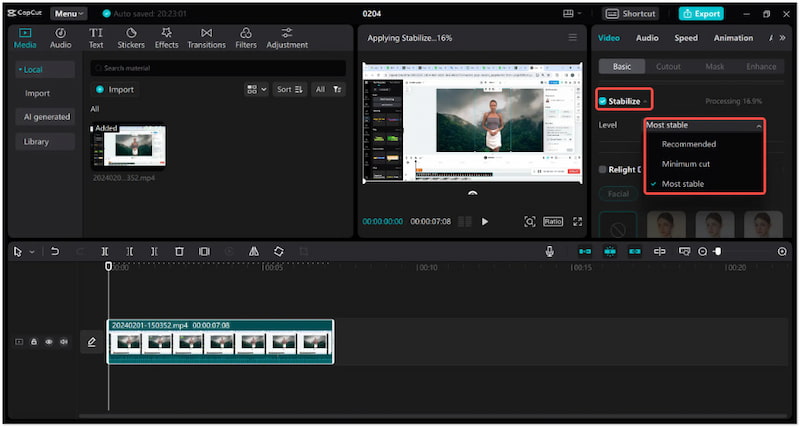
Pasul 4. Previzualizați rezultatele stabilizării și exportați-le după ce sunteți mulțumit.
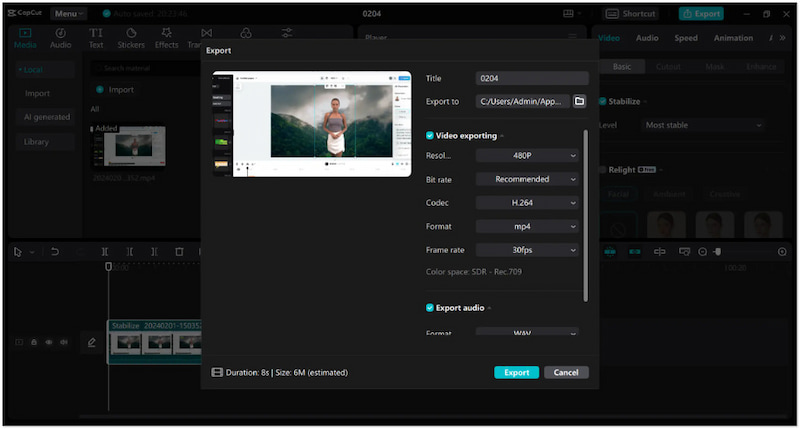
Pe net
Acum, să ne uităm la versiunea online CapCut. Este conceput pentru cei care lucrează pe dispozitive cu spațiu de stocare limitat. Se remarcă ca un instrument de stabilizare video de top care utilizează instrumente de stabilizare AI bazate pe giroscop pentru a îmbunătăți stabilitatea video. Acest lucru elimină distorsiunile din videoclipurile dvs. și asigură rezultate profesionale.
Pasul 1. Accesați site-ul web oficial al CapCut și conectați-vă/înregistrați-vă pentru un cont.
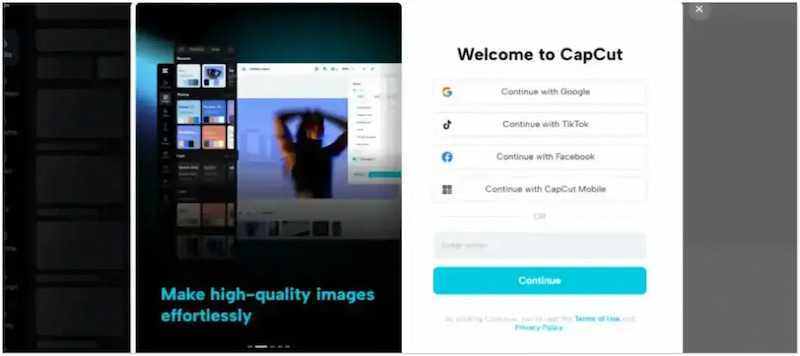
Pasul 2. Treceți la Magic Tools, faceți clic pe Pentru videoclipuri și selectați Stabilizare video.
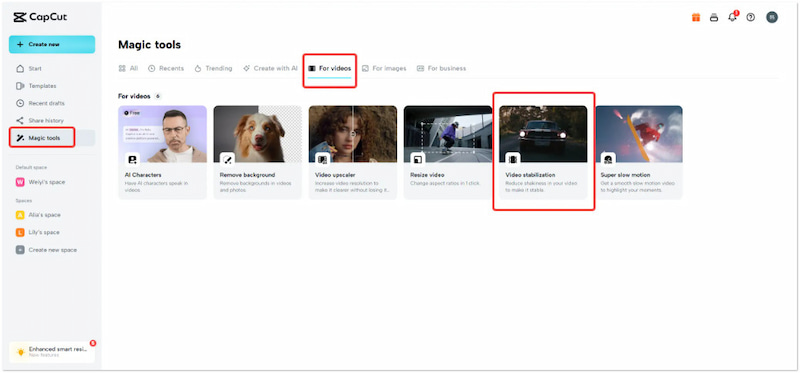
Pasul 3. Căutați fila De bază din panoul din dreapta și comutați pe Stabiliza opțiune.
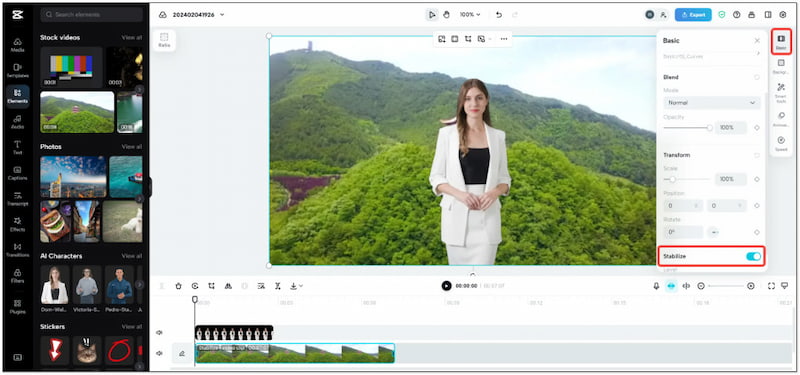
Pasul 4. Examinați videoclipul stabilizat și, odată ce rezultatul este bun, faceți clic Export.
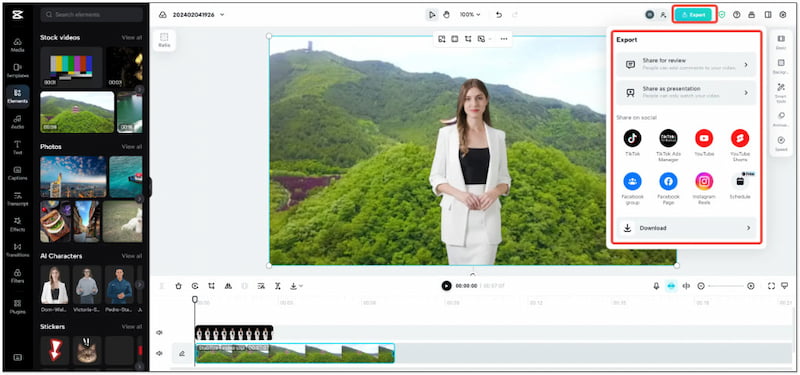
Telefon
În acest moment, permiteți-ne să acoperim versiunea aplicației mobile CapCut. Este creat pentru utilizatorii de telefonie mobilă care preferă să stabilizeze videoclipurile din mers. Stabilizatorul video CapCut pentru dispozitive mobile asigură că înregistrarea de mână poate părea elegantă și profesională. Dincolo de stabilizarea imaginilor tremurate, puteți și faceți slow-mo în CapCut versiunea aplicației mobile.
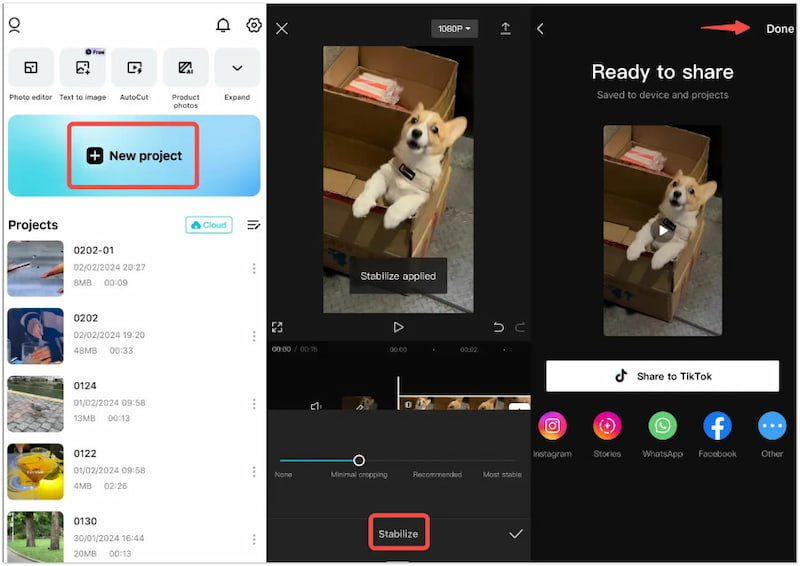
Pasul 1. Obțineți aplicația CapCut din magazinul de aplicații desemnat.
Pasul 2. Atingeți Proiect nou pentru a adăuga videoclipul pe care doriți să-l stabilizați.
Pasul 3. Selectează Stabiliza caracteristică din instrumentele de editare disponibile.
Pasul 4. Reglați cursorul la nivelul de stabilizare recomandat pentru cele mai bune rezultate.
Partea 4. Cea mai bună alternativă pentru stabilizatorul CapCut
Într-adevăr, stabilizatorul CapCut este un instrument puternic care poate reduce în mod eficient tremurarea video. Cu toate acestea, nu este singura opțiune disponibilă în acest scop. Dacă sunteți în căutarea celei mai bune alternative de stabilizator, Vidmore Video Enhancer merită luat în considerare. Această stabilizare video bazată pe inteligență artificială poate reduce semnificativ mișcările de tremurare video fără efort. În afară de asta, vine cu instrumente suplimentare pentru a mări rezoluția video, a optimiza efectele video și a elimina zgomotele de fundal. Acest lucru îl face o soluție cuprinzătoare pentru producerea de videoclipuri de calitate profesională.
Pasul 1. Inițial, obțineți descărcarea gratuită a Vidmore Video Enhancer. Instalați software-ul de îmbunătățire video și așteptați finalizarea procesului de instalare.
Pasul 2. Odată ce instalarea este finalizată, lansați-o pe computer. Clic Adauga fisier pentru a încărca videoclipul tremurător pe care doriți să-l stabilizați.
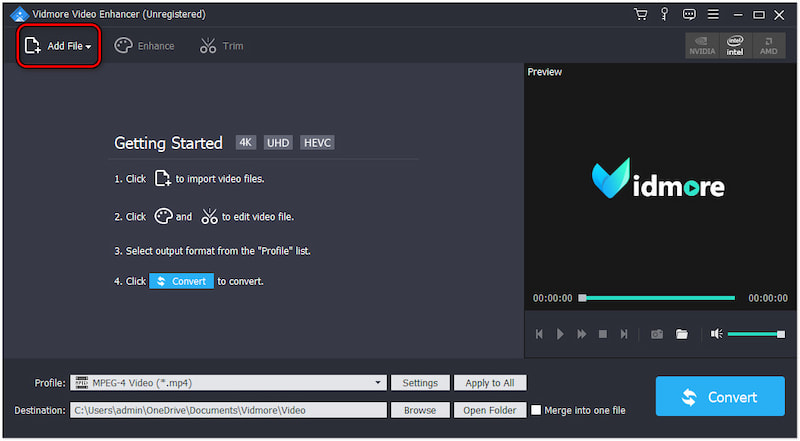
Pasul 3. După încărcarea videoclipului tremurător, treceți la fila Îmbunătățire. Căutați Reduceți tremuratul video opțiunea și bifați caseta acesteia.
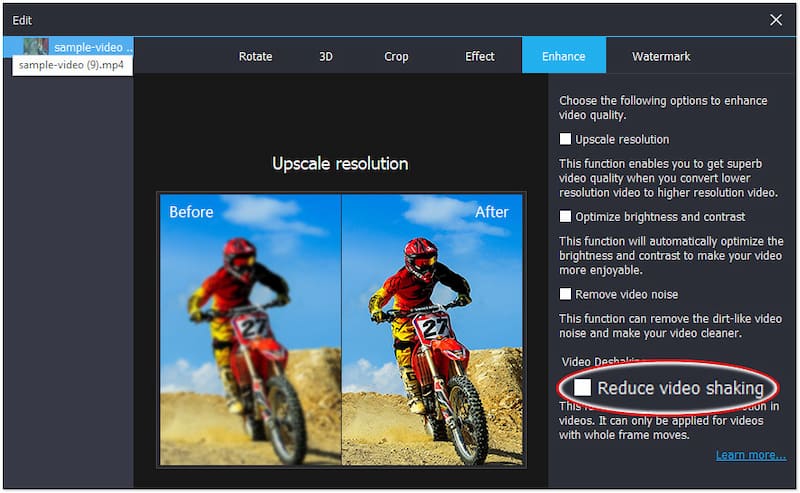
Pasul 4. Dacă este necesar, bifați alte opțiuni pentru rezultate optime. Acestea includ Rezoluție Upscale, Optimizați luminozitatea și contrastul și Eliminați zgomotul video.
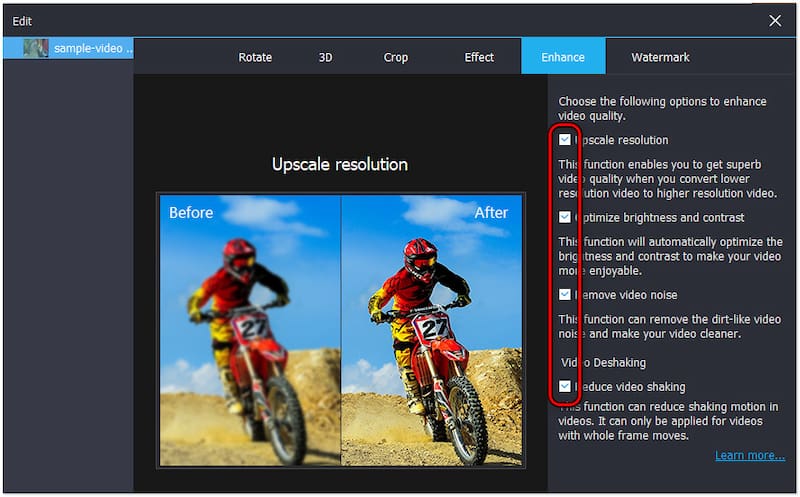
Pasul 5. După ce ați terminat, faceți clic pe Aplicați la toate pentru a aplica îmbunătățirea videoclipului dvs. În interfața principală, faceți clic Convertit pentru a exporta videoclipul stabilizat pe computer.
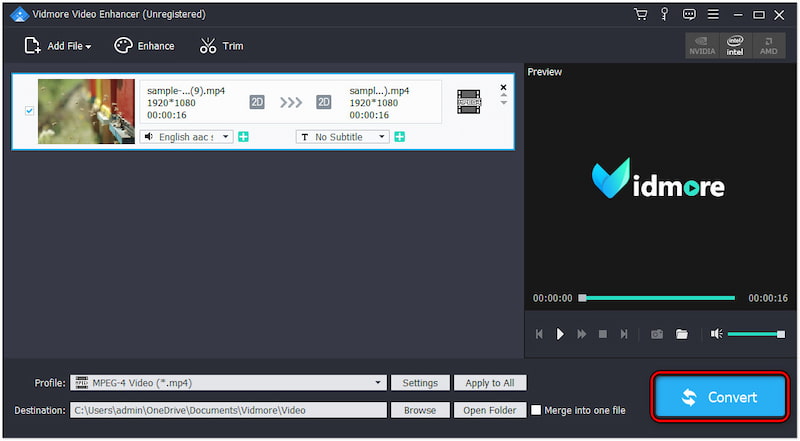
Vidmore Video Enhancer este cel mai bun Alternativă CapCut pentru stabilizarea videoclipurilor. Îmbunătățește calitatea generală a videoclipurilor tale și oferă instrumente de editare suplimentare. Opțiunile includ rotația video, decuparea, decuparea, adăugarea unui filigran și multe altele.
Concluzie
Acolo e locul nostru Revizuirea stabilizatorului CapCut se termină! Funcția de stabilizare este, fără îndoială, un instrument eficient pentru reducerea tremururilor video. Utilizabilitatea sa pe diverse platforme îl face o opțiune versatilă pentru diverși utilizatori. Deși funcționează admirabil, opțiunile alternative precum Vidmore Video Enhancer oferă caracteristici suplimentare de îmbunătățire.


